
Lorsque vous configurez votre thermostat intelligent Ecobee pour la première fois, HomeKit d'Apple n'est pas activé automatiquement. Toutefois, si vous possédez un iPhone et que vous souhaitez utiliser Siri pour contrôler votre thermostat ou l'intégrer à d'autres produits HomeKit, voici comment activer HomeKit sur le thermostat Ecobee.
EN RELATION: Comment installer et configurer le thermostat intelligent Ecobee
L'Ecobee4 et l'Ecobee3 Lite prennent tous deux en charge HomeKit, mais vous devez l'activer manuellement si vous souhaitez qu'il fonctionne avec le thermostat. Voici comment procéder.
Commencez par ouvrir l'application Ecobee sur votre téléphone et assurez-vous que vous êtes sur l'écran principal où il répertorie votre thermostat.
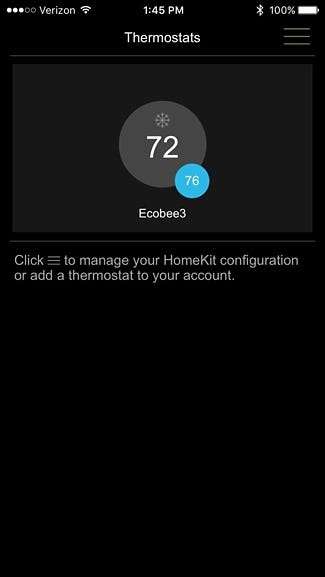
Si vous n'êtes pas sur cet écran, appuyez sur la flèche de retour dans le coin supérieur gauche.
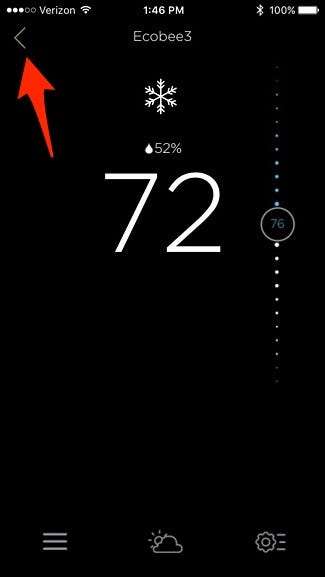
Après cela, appuyez sur l'icône du menu dans le coin supérieur droit de l'écran.
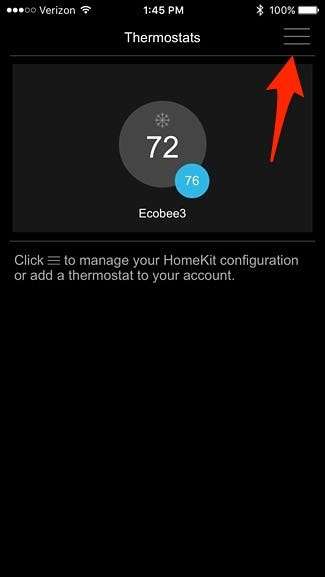
Appuyez sur "Ajouter un ecobee compatible HomeKit".
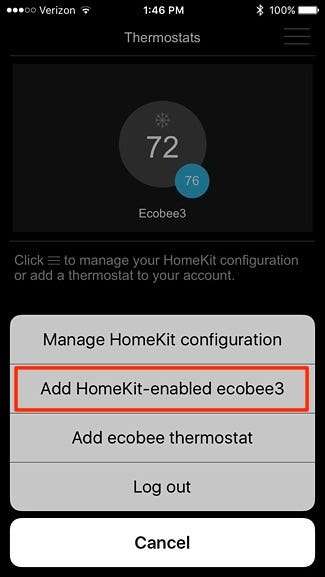
Si vous n'avez pas encore configuré HomeKit, vous serez invité à configurer une «maison». Une fois que vous en avez créé un et qu'il apparaît à l'écran avec une coche à côté, appuyez sur «Suivant» dans le coin supérieur droit.
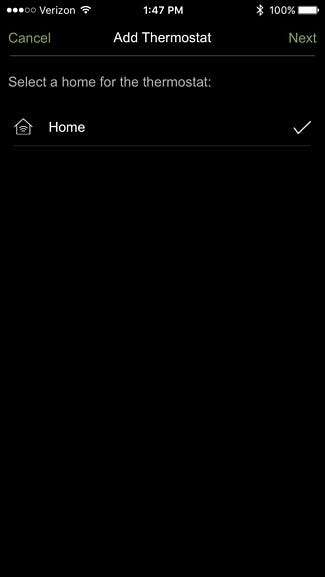
Appuyez sur "Ajouter" pour commencer à ajouter le thermostat, mais si vous en avez plusieurs, vous pouvez sélectionner "Dites bonjour" afin d'identifier celui que vous souhaitez ajouter.
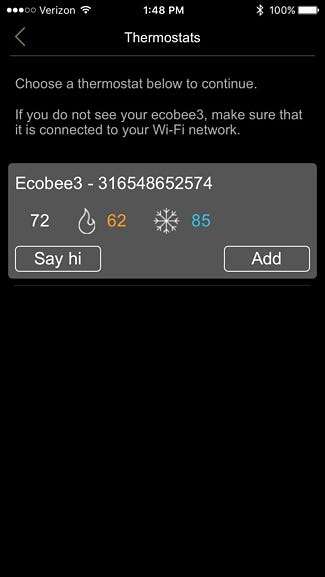
Une fois que vous avez appuyé sur «Ajouter», un code HomeKit apparaîtra sur l'écran de votre thermostat Ecobee. Scannez-le simplement avec votre iPhone, ou vous pouvez saisir manuellement le code en appuyant sur «Saisir le code manuellement» en bas.
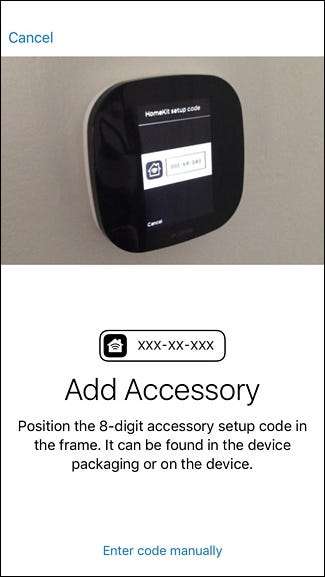
Une fois qu'il a scanné le code, il ajoutera le thermostat à votre configuration HomeKit.
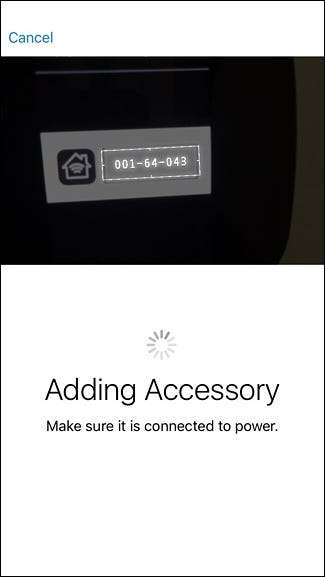
Sur l'écran suivant, vous sélectionnerez une pièce HomeKit dans laquelle se trouve l'Ecobee. Cliquez ensuite sur «Suivant».
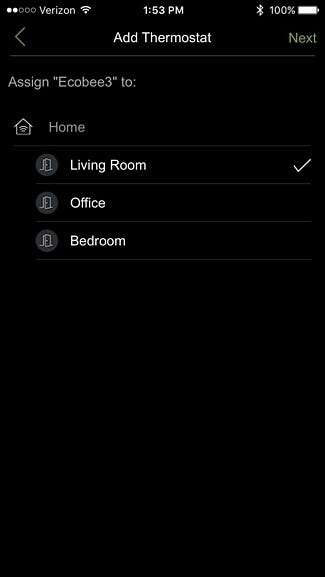
Appuyez sur «Terminé» sur l'écran suivant.

Vous serez ramené à l'écran principal, où vous verrez maintenant un logo «Accueil» dans le coin supérieur gauche, indiquant que HomeKit est désormais activé sur le thermostat.
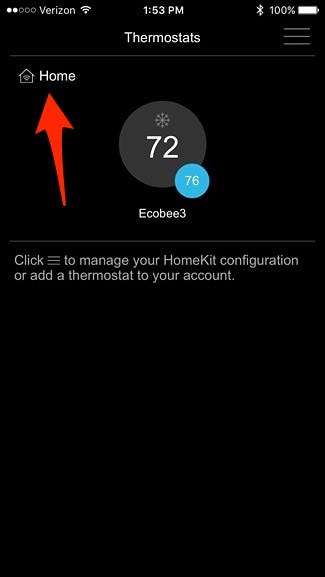
Vous obtiendrez également un message contextuel sur l'écran du thermostat, indiquant que vous avez ajouté avec succès le thermostat à votre configuration HomeKit. Appuyez sur «OK» dans le coin inférieur droit pour effacer le message.
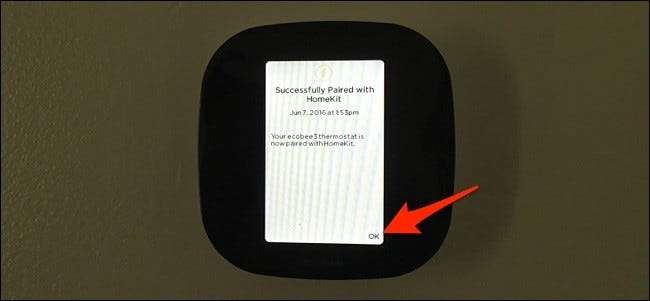
À partir de là, vous pouvez utiliser Siri pour augmenter ou diminuer le thermostat à l'aide de votre voix, ou l'ajouter à diverses scènes où vous pouvez contrôler plusieurs produits smarthome d'une simple pression sur un bouton dans l'application de votre choix.







